Magento est une puissante plateforme de commerce électronique à code source ouvert qui est populaire auprès de nombreux marchands. L'installation de Magento sur Linux peut être un défi pour les débutants, mais ne vous inquiétez pas, cet article vous guidera pas à pas dans le processus d'installation.
![Image [1] - Comment installer Magento sur Linux : un guide complet - Photon Flux Network | Professional WordPress Repair Service, Global Reach, Fast Response](https://www.361sale.com/wp-content/uploads/2024/01/2024010607152892-1024x585.png)
préliminaire
Avant de commencer, assurez-vous que vous disposez des éléments suivants :
- Un serveur avec Linux installé (Ubuntu ou CentOS recommandé).
- l'autorisation d'accéder au serveur (généralement l'utilisateur root).
- Connaissance de base de la ligne de commande Linux.
Étape 1 : Installer la pile LAMP (Linux, Apache, MySQL, PHP)
Magento nécessite un environnement LAMP pour fonctionner. Vous trouverez ci-dessous les étapes de l'installation :
Mise à jour des logiciels
sudo apt update
sudo apt upgrade
Installation d'Apache
sudo apt install apache2
sudo systemctl start apache2
sudo systemctl enable apache2
Installation de MySQL
sudo apt install mysql-server
sudo mysql_secure_installation
Lors de l'installation, il vous sera demandé de définir le mot de passe de l'utilisateur root et de répondre à quelques questions relatives à la sécurité.
Installation de PHP
Magento a des exigences spécifiques en matière de version de PHP. Veuillez donc sélectionner la version de PHP appropriée en fonction des exigences de la version de Magento. Par exemple, si vous installez Magento 2.4, vous aurez besoin de PHP 7.4.
sudo apt install php7.4 libapache2-mod-php7.4 php7.4-mysql php7.4-cli php7.4-common php7.4-mbstring php7.4-gd php7.4-intl php7.4-xml php7.4- curl php7.4-zip
Redémarrer le serveur Apache
sudo systemctl restart apache2
Étape 2 : Création de la base de données MySQL et des utilisateurs
Magento a besoin d'une base de données pour stocker ses données. Voici les étapes pour créer une nouvelle base de données et des utilisateurs :
Connectez-vous à MySQL
sudo mysql -u root -p
Saisissez le mot de passe que vous avez défini lors de l'installation de MySQL.
Création d'une base de données
CREATE DATABASE magento_db ;
Créer des utilisateurs et les autoriser
CREATE USER 'magento_user'@'localhost' IDENTIFIED BY 'strong_password' ;
ACCORDER TOUS LES PRIVILEGES SUR magento_db.* A 'magento_user'@'localhost' ;
EFFACEZ LES PRIVILÈGES ;
EXIT.
veuillez inclure mot_de_passe fort Remplacez-le par un mot de passe fort.
Étape 3 : Installer Magento
Télécharger Magento
- Accès à l'espace de travail de MagentoPage de téléchargement officielle.
- Sélectionnez la version souhaitée et téléchargez-la.
Téléchargement vers le serveur
Utilisez FTP ou SSH pour télécharger l'archive Magento sur votre serveur.
Décompresser Magento
sudo unzip magento.zip -d /var/www/html/magento
Définition des autorisations de fichiers
sudo chown -R www-data:www-data /var/www/html/magento
sudo find /var/www/html/magento -type f -exec chmod 644 {} \N- ; \N- ; et
Étape 4 : Installer Magento
Accédez à l'adresse IP ou au nom de domaine de votre serveur (par exemple http://your_domain/magento) pour lancer l'assistant d'installation de Magento. Suivez les instructions à l'écran pour terminer l'installation.
Vous devrez le faire lors de l'installation :
- Saisissez les informations relatives à la base de données que vous avez créée précédemment.
- Créez un compte administrateur.
- Configurez les paramètres de la boutique et du système.
Félicitations, vous avez maintenant installé avec succès Magento sur Linux, et ce n'est que le début, Magento offre de nombreuses options de personnalisation et d'extensions, vous pouvez donc commencer à explorer comment tirer le meilleur parti de cette puissante plate-forme de commerce électronique.
![Image [2] - Comment installer Magento sur Linux : un guide complet - Photon Flux Network | Professional WordPress Repair Service, Global Reach, Fast Response](https://www.361sale.com/wp-content/uploads/2024/01/2024010607211851-1024x585.png)
Lien vers cet article :https://www.361sale.com/fr/5779
L'article est protégé par le droit d'auteur et doit être reproduit avec mention.












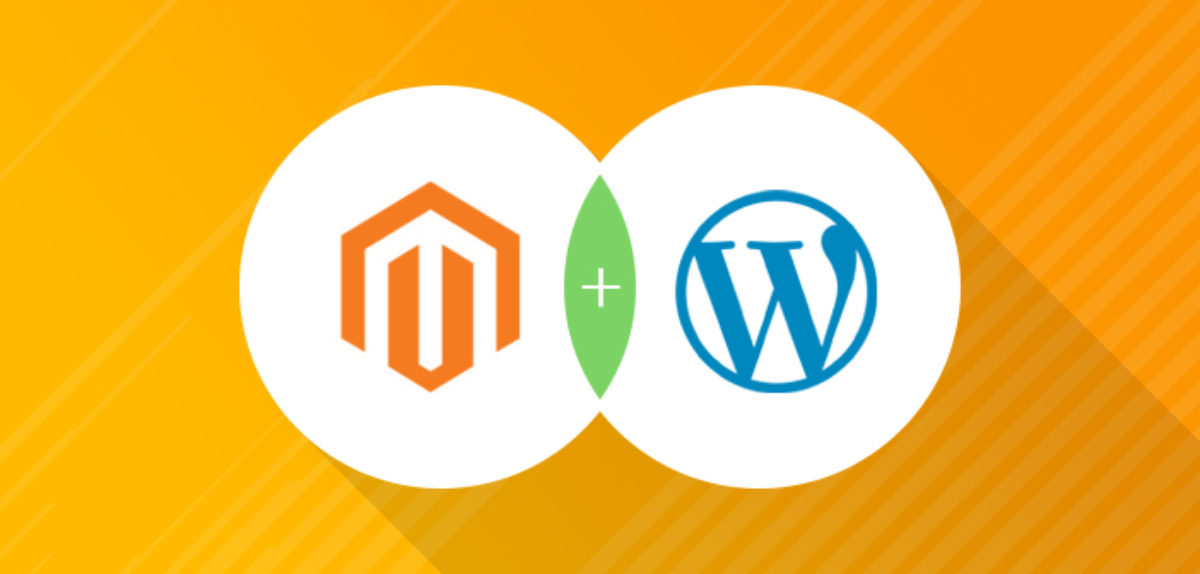


















Pas de commentaires